Samson Garrison
0
4581
1275
Xiaomi și-a lansat set-top-ul cu televizor Android, Mi Box, în octombrie, anul trecut, și a cunoscut un interes destul de mare din partea entuziaștilor de peste tot. La urma urmei, cutia este livrată cu suport de streaming 4K, HDR, Android TV 6.0, un procesor Quad-core Quad-A-53 ceas la 2,0 GHz, 2 GB RAM și 8 GB de stocare flash încorporată. Toate acestea într-un pachet frumos lucrat, la prețuri accesibile la 69 USD. Dacă ați cumpărat Mi Box-ul încărcat cu puteri mici, iată cum puteți configura și utiliza caseta Android TV:
Notă: Deși acesta este un set al casetei Mi, procesul ar trebui să fie același pe aproape toate casetele TV Android. Cu toate acestea, unele dintre aplicațiile preinstalate pot diferi.
Configurarea Android TV Mi Box: Condiții preliminare
Puteți conecta Android TV Mi Box la un televizor prin intermediul cablului HDMI standard. Puteți conecta apoi sursa de alimentare pentru a începe configurarea Mi Box.
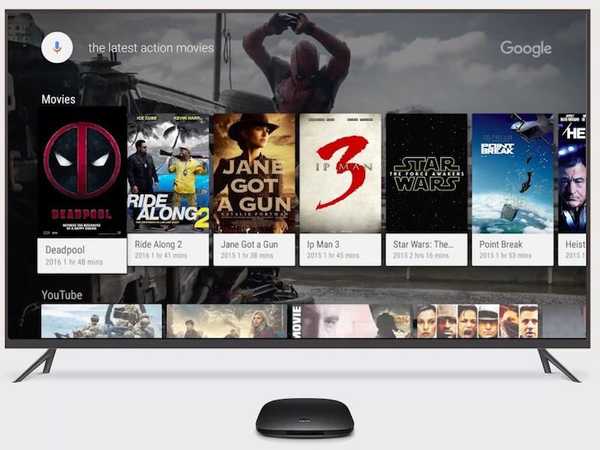
Înainte de a pune la dispoziție Mi Box, există câteva lucruri pe care trebuie să le păstrezi la îndemână. Acestea se bazează pe problemele cu care m-am confruntat când am configurat Mi Box pe un televizor FHD 1080p. Așadar, înainte de a conecta Mi Box-ul cu televizorul, asigurați-vă că aveți următoarea configurație:
- O rețea WiFi care nu necesită autentificări suplimentare, depășită parola WiFi. Tocmai de aceea WiFi-ul de la munca mea nu a funcționat și a trebuit să folosesc un hotspot de pe iPhone.
- 2 baterii AAA pentru telecomandă. Acestea nu sunt incluse în pachet și trebuie achiziționate separat.
- A lot de răbdare în timp ce introduceți parole în timp ce vă conectați la rețeaua dvs. WiFi și când vă conectați la contul dvs. Google.
Configurează caseta Mi
Configurarea Mi Box este o sarcină destul de ușoară, dacă nu luați în considerare introducerea parolelor cu o telecomandă. Odată ce conectați Mi Box la putere și la televizorul dvs. cu un cablu HDMI, configurarea va fi de fapt urmând pașii afișați pe ecran. Cu toate acestea, dacă ai nevoie de ceva mai mult ajutor, iată toate etapele în detaliu:
- Conectați-vă Mi Box la putere, și televizorul dvs. cu cablu HDMI inclus. Apăsați butonul de pornire al telecomenzii pentru a-l porni. Veți vedea ecranul splash Android Marshmallow, urmat de "Bine ati venit" ecran. Aici poti alegeți limba preferată.
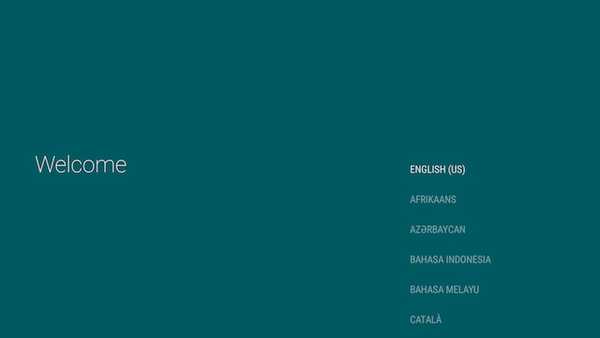
- Cutia vă va întreba apoi dacă aveți un telefon Android sau o tabletă la îndemână pentru a finaliza rapid configurarea. Nu mi s-a întâmplat să am, așa că am ales „Nu”. Cu toate acestea, dacă o faceți, puteți alege, de asemenea, „Da”.
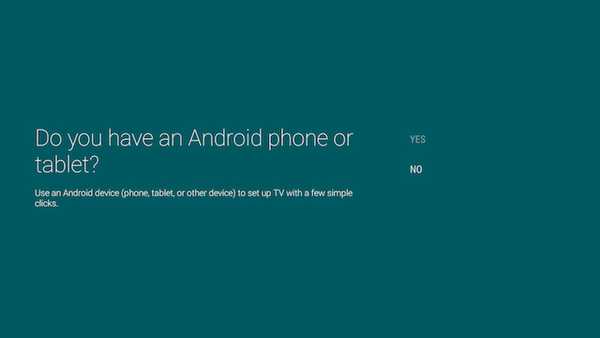
- În continuare, trebuie să conectați Mi Box la o rețea WiFi. Am folosit un hotspot de pe iPhone. Dacă rețeaua WiFi este securizată (într-adevăr ar trebui să fie!), Introduceți parola și continuați.
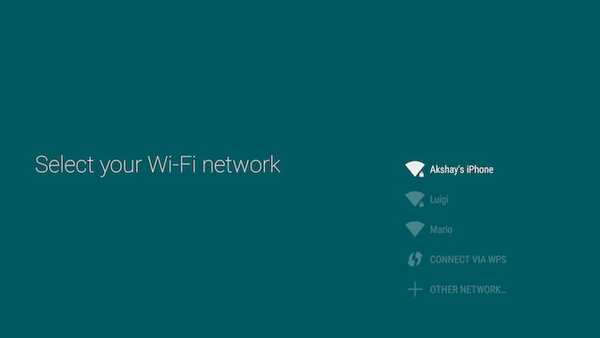
- Mi Boxul se va conecta apoi la rețeaua dvs. WiFi și, dacă conexiunea este reușită, va încerca să vă conecteze la Google. Va trebui apoi conectați-vă la contul dvs. Google, pentru a configura televizorul Android.
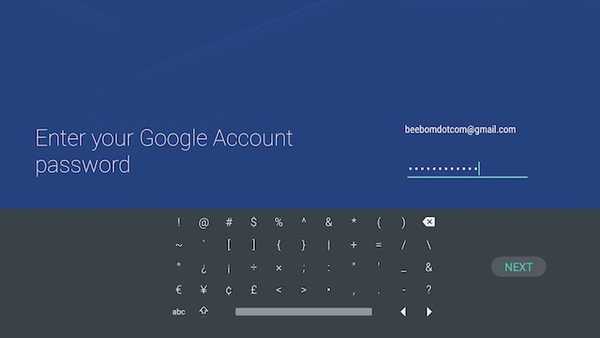
- Va trebui apoi sunt de acord cu Termenii și serviciile Google, Politica de confidențialitate, etc. Vi se va da și opțiunea activați accesul la locație pentru aplicații, precum și trimiterea datelor de utilizare anonime către Google pentru îmbunătățirea Android TV.
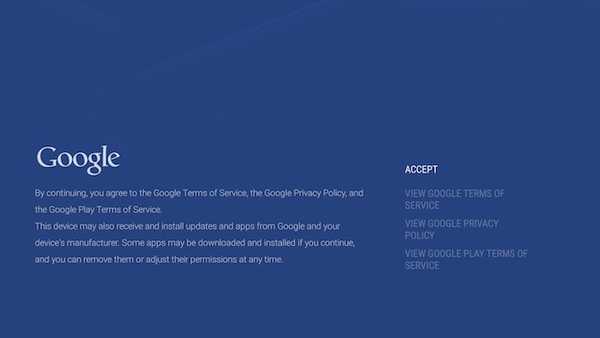
- După aceasta, configurarea va fi completă și veți fi dus la interfața principală Android TV.
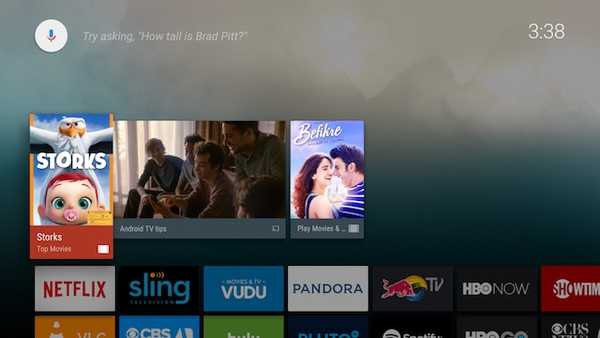
Aceasta este practic tot ce trebuie să faci pentru a configura Mi Box și pentru a converti televizorul HD într-un televizor Android.
Utilizarea Android TV Mi Box: Înțelegerea telecomenzii
Acum, că ați configurat Mi Box-ul dvs., este timpul să înțelegeți exact cum să navigați în jurul frumoasei interfețe Android TV. Telecomanda care vine cu Mi Box, este interfața dvs. cu televizorul dvs. și este important să înțelegeți că este vorba de multe butoane.

1. Butonul din partea de sus este butonul de pornire. Vei folosi acest lucru pentru a porni Mi Box-ul și a-l pune în somn.
2. Chiar sub aceasta, este a buton circular 4 căi pe care le poți folosi Naviga în jurul interfeței Android TV și pentru a selecta aplicații și elemente de meniu.
3. Butonul din centrul butonului de navigare este ceea ce veți folosi selectați opțiunea evidențiată, lansați aplicații etc..
4. Sub aceasta, există trei butoane, aceasta este ceea ce fac (de la stânga la dreapta):
- Butonul din spate: Puteți utiliza acest buton pentru a reveni în meniuri și în afara meniurilor pentru aplicații.
- Buton Acasă: Puteți apăsa oricând acest buton pentru a merge direct la interfața de pornire a Android TV, indiferent unde vă aflați.
- Buton Mic: Puteți utiliza acest buton pentru a activa microfonul și să căutați emisiuni TV, filme, să căutați informații pe Google și să faceți mult mai multe pe Android TV. Apropo, microfonul este pe partea de jos a telecomenzii.
5. Ultimele două butoane sunt volum în sus, și volum scăzut butoane, care ar trebui să fie destul de auto explicative.
Notă: Puteți utiliza butonul power + volum în jos pentru a face capturi de ecran pe televizorul Mi.
Mi Box Android TV: Interfață
Mi Box rulează Android 6.0 Marshmallow, iar interfața în sine este destul de ușor de navigat și de înțeles. Există un rând de filme sugerate pentru vizionare, urmate de o serie de servicii de streaming pe care le puteți utiliza pe televizorul dvs. Android.
Mi Box vine cu aplicații de streaming bine cunoscute precum Netflix, Sling, HBO ACUM, Hulu etc., iar dacă utilizați aceste servicii, puteți pur și simplu să vă autentificați pe televizorul dvs. Android și să începeți să urmăriți.
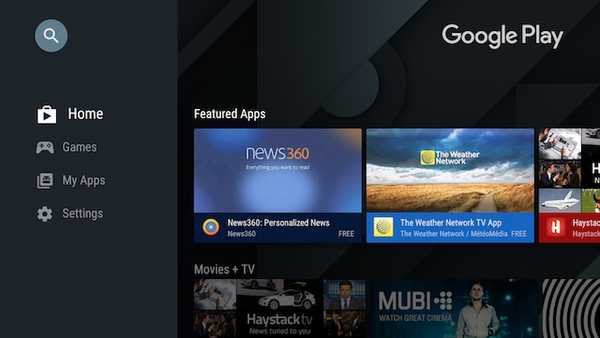
Aceasta este urmată de lista de aplicații care sunt incluse în televizorul dvs. Android. Vei vedea aici suspecții obișnuiți, cum ar fi YouTube, Google Play Store, Play Music și alții, cu Setări, și Opțiuni WiFi chiar la sfârșit.
Aproape fiecare aplicație pentru Android poate fi instalată pe un televizor Android, fie din Play Store, fie prin intermediul reîncărcării automate, cu toate acestea, nu toate aplicațiile Android funcționează bine, dacă nu este optimizată pentru interfața TV.
Pentru a rezuma, interfața Android TV este ușor de navigat și de înțeles, cu secțiuni bine definite, plăci mari, bine proiectate pentru aplicații și o performanță de fluid generală.
VEZI DE asemenea: 15 cele mai bune aplicații pentru Android TV pe care ar trebui să le utilizați
Configurați și utilizați Android TV Mi Box cu televizorul dvs.
Android TV Mi Box este cu siguranță o modalitate bună de a-ți transforma televizorul vechi plictisitor într-un televizor inteligent alimentat de Android. În plus, cu specificații precum mândria de la Mi Box și un preț care nu este prea greu pe portofel pentru funcționalitatea pe care o oferă, Mi Box este cu siguranță ceva ce ar trebui să iei în considerare să primești dacă ești interesat de televizoarele Android. Deoarece Mi Box se conectează la WiFi, puteți viziona cu ușurință videoclipuri YouTube, să transmiteți emisiile TV preferate de la Netflix și să cumpărați filme de pe Google Play Movies. Mi Box este cu adevărat o experiență excelentă în Android TV, într-un pachet mic, ușor de iubit.
Ca întotdeauna, am dori să vă cunoaștem gândurile la televizoarele Android, Mi Box, precum și gândurile despre aspectul și performanța dvs. Spuneți-ne în secțiunea de comentarii de mai jos.















